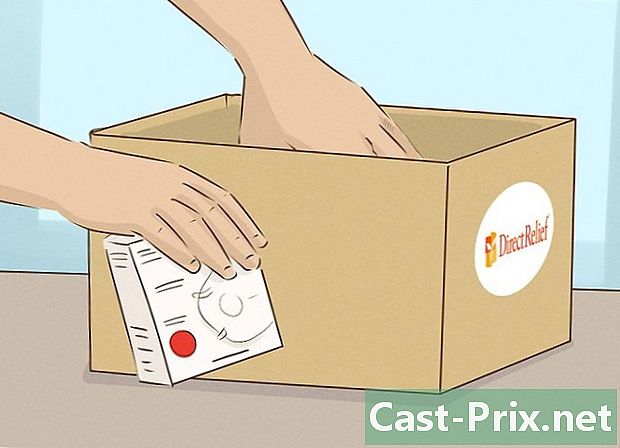Cum să salvați un document în Microsoft Word
Autor:
John Stephens
Data Creației:
21 Ianuarie 2021
Data Actualizării:
2 Iulie 2024

Conţinut
În acest articol: Salvați un document Microsoft Salvare ca alt tip de fișier Referințe
Puteți salva un document Microsoft Word accesând meniul „File” și apoi făcând clic pe „Salvați”. Dacă aveți criterii specifice de publicare sau de tipărire, puteți utiliza funcția „Salvați ca” pentru a salva documentul într-un alt fișier decât MS Word (de ex. PDF). Salvarea unui document când ați terminat de editat este necesară dacă doriți ca Word să vă salveze modificările.
etape
Metoda 1 Salvați un document Microsoft Word
- Asigurați-vă că documentul dvs. este deschis. Pentru a deschide MS Word, faceți dublu clic pe pictograma Word sau pe un document Word.
-

Faceți clic pe filă fișier. Această filă se află în colțul din stânga sus al interfeței Microsoft Word. -

alege record sau Salvați ca. Dacă selectați record pe un document nescris, veți fi redirecționat către meniu Salvați ca.- Dacă documentul a fost deja salvat înainte, nu va trebui să selectați o locație de rezervă (cum ar fi desktopul) sau să introduceți un nume de fișier (fișierul existent va fi actualizat pur și simplu).
-

Alegeți o locație de rezervă. Acest pas va fi necesar dacă alegeți opțiunea Salvați ca. Locațiile actuale sunt Acest computer și onedrivedar puteți, de asemenea, să faceți clic pe călătorie pentru a selecta o anumită locație.- Dacă alegeți Acest computer, trebuie să selectați o subfolder (de exemplu, desktop).
-

Faceți dublu clic pe locația de rezervă. Vei fi redirecționat către fereastra cu numele fișierului. -

Introduceți un nume de fișier. Pe teren Numele fișierului, tastați numele pe care doriți să-l dați fișierului. -

Faceți clic pe record. Fișierul dvs. va fi salvat în locația de rezervă selectată. -

Verificați dacă fișierul dvs. a fost salvat înainte de a-l închide. Dacă documentul dvs. se află în locația de rezervă selectată, înseamnă că a fost înregistrat cu succes!
Metoda 2 Salvați ca un alt tip de fișier
-

Asigurați-vă că documentul dvs. este deschis. Puteți deschide MS Word făcând dublu clic pe pictograma Word sau făcând dublu clic pe un document Word. -

Faceți clic pe Salvați ca. Dacă nu ați salvat niciodată acest document specific înainte, opțiunea record vă va redirecționa către fereastră Salvați ca. -

Selectați o locație de rezervă. sub Salvați ca, selectați Acest computer sau onedrive. Puteți selecta, de asemenea, o altă locație făcând clic călătorie.- Dacă faceți clic pe Acest computerva trebui să alegeți o subfolder, de exemplu desktop.
-

Faceți dublu clic pe locația de rezervă. Aceasta vă va redirecționa către ecranul „Nume fișier”. -

Introduceți un nume de fișier. Introduceți numele de fișier pe care doriți să-l utilizați în câmp Numele fișierului. -

Desfaceți câmpul tip. Din acest câmp, veți putea selecta tipul de fișier în care să salvați documentul.- Tipurile de fișiere disponibile includ PDF, pagina web și fișierele compatibile cu versiunile anterioare ale Word (de exemplu, Word 1997-2003).
-

Faceți clic pe record pentru a salva fișierul. -

Asigurați-vă că fișierul dvs. a fost salvat înainte de a-l închide. Dacă fișierul dvs. se află în locația de rezervă aleasă și este în formatul specificat, înseamnă că a fost salvat corect!

- Puteți salva oricând un document care este editat apăsând control + S sau făcând clic pe pictograma de dischetă din partea dreaptă sus a ecranului.
- Dacă închideți documentul fără a-l salva, Word vă va întreba dacă doriți să vă salvați modificările.
- Dacă aveți nevoie pentru a accesa un document pe diferite platforme, alegeți opțiunea OneDrive atunci când îl salvați pentru acces la un telefon, tabletă sau computer conectat la Internet.
- Uitarea salvării unui document înainte de închiderea Microsoft Word va duce la ștergerea documentului sau modificarea unui document existent.